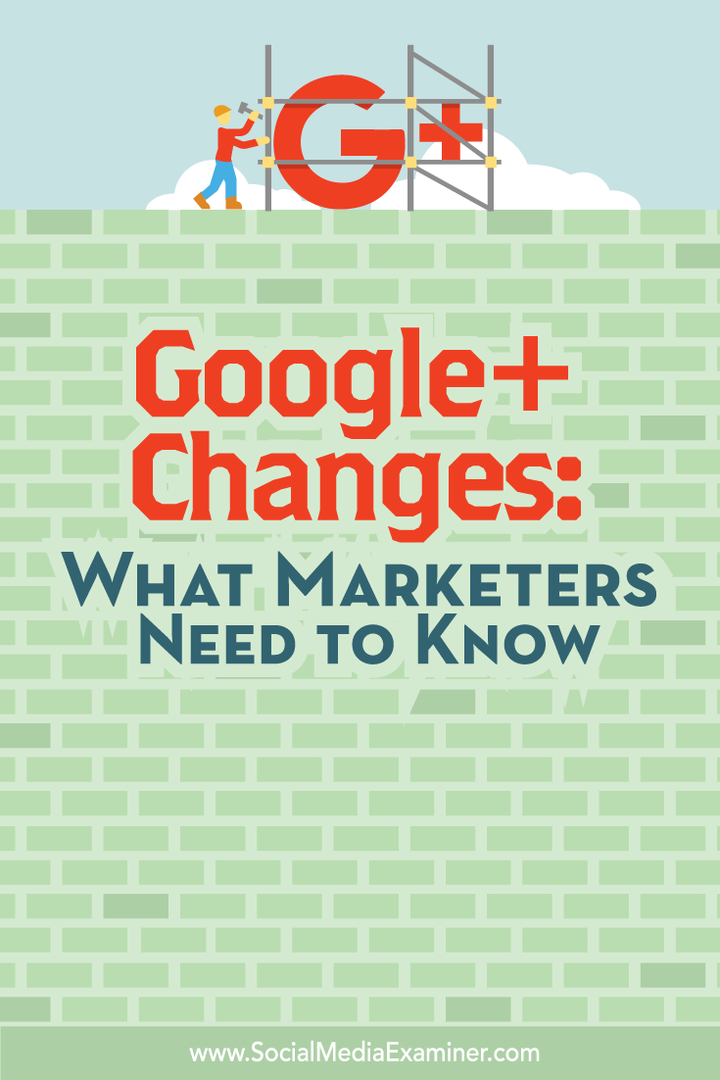„Google+“ pakeitimai: ką rinkodaros specialistai turi žinoti: socialinės žiniasklaidos ekspertas
„Google+“ / / September 26, 2020
 Ar girdėjote apie „Google+“ pakeitimus?
Ar girdėjote apie „Google+“ pakeitimus?
Norite sužinoti, kaip pertvarkymas jus veikia?
Norėdami padėti rinkodaros specialistams suprasti, ko tikėtis, neseniai ištyrėme naująjį „Google+“ ir paprašėme žymių ekspertų pasvarstyti savo mintis apie naują dizainą.
Šiame straipsnyje jūs atrasti ką‘jie pasikeitė naudojant „Google+“.
Kodėl rinkodaros specialistams turėtų rūpėti „Google+“
Prieš įsigilinant į naujų „Google+“ naujinių ypatumus, svarbu atkreipti dėmesį į tai, ką šie atnaujinimai reiškia visai socialinės žiniasklaidos rinkodaros specialistams. Nuo naujienos apie išsiskyrimą „Google+“ produktų prasidėjo 2015 m. pradžioje, kai kurie rinkodaros specialistai manė, kad tai „Google+“ pabaigos pradžia. Šios mintys buvo dar labiau palaikomos, kai „Google“ paskelbė „Google+“ atskyrimas iš kitų produktų.
Bet dabar matome, kad tai nėra „Google+“ pabaiga. „Nauji„ Google + “pakeitimai yra tikri, o paguodžiantis ženklas„ Google+ “yra čia, kad liktumėte bent nenustatytai ateičiai“, - prognozavo Jesse viešnagė
Kalbant apie rinkodarą, įmonėms, norinčioms pasiekti ką nors aistringų žmonių, bus lengviau tai padaryti atlikus naujus „Google+“ pakeitimus.
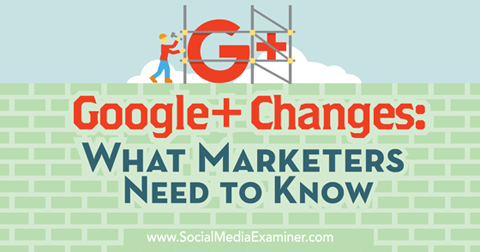
Pagal Martinas Šervingtonas, įkūrėjas Plius jūsų verslas, „Išleidę šią naujausią„ Google+ “versiją matome naują platformos aspekto įsikūnijimą, daugiausia dėmesio skiriant kolekcijoms ir bendruomenėms. Tai puikiai tinka tiems, kurie išlaisvina savo vidinį geeką, išsilaisvinę iš istorinių socialinių santykių ir dinamikos kitose platformose. Žmonės gali laisvai pasakoti pasauliui apie savo meilę senoviniams motociklams ir surasti juos mylinčius žmones “.
„Tai protinga„ Google+ “produkto raida“, - sakė jis Trey Ratcliff, fotografas Įstrigo muitinėje. „Fotografija ir aistros visada buvo vienos iš didžiausių„ G + “stiprybių, o dabar, kai akcentuojama jų įtraukimas į bendruomenes ir kolekcijas, tai dar įdomiau.“
Žinoma, pokyčiai nenudžiugins visų. Kaip Ray Hiltz, Socialinės žiniasklaidos strategas pažymi, kad daugelis vartotojų ieškos „… prarastų funkcijų, tokių kaip:„ G + “įvykiai (ypač skaudus taškas HOA šeimininkams), apklausos, pelės žymekliai,„ Hangout “(negalima pasiekti viduje G +)… “Jis mano, kad„ Google+ “mobilieji vartotojai galės lengviau pereiti prie naujos platformos nei tie, kurie nuo pagrindinės svetainės investavo laiko pradžios.
Atsižvelgiant į šiuos dalykus, svarbu sutelkti dėmesį į tai, koks „Google+“ ambasadorius Denis Labelle mato kaip ateitį. „Naujasis„ Google+ “yra susijęs su susidomėjimo grafiku, atviru žiniatinkliu, bet daugiausia su žmonių aistromis.“ Jei tavo rinkodara skirta aistringiems žmonėms, naujojoje rasite puikių būdų su jais susisiekti „Google+“.
Atsižvelgdami į šiuos dalykus, rinkodaros specialistai turi žinoti apie naują „Google+“.
# 1: raskite trūkstančius daiktus
Prieš pažvelgdami į tai, kas buvo pertvarkyta, pažvelkime į tai, kas dingo arba perkelta į jų pačių padomenius. Jei vis tiek turite šiuos dalykus kairiosios šoninės juostos meniu, turėsite ieškoti žemiau esančio mygtuko ar panašių raginimų, kad galėtumėte perjungti į naują „Google+“ patirtį.

Naujajame „Google+“ informacijos suvestinės meniu pastebimai trūksta:
Įvykiai
Renginiai šiuo metu pasiekiami „Google+“ „Android“ programoje ir klasikiniame „Google+“ rodinyje. Jei norite sukurti įvykį ir žiūrite naują „Google+“, „Google+“ informacijos suvestinės apačioje kairėje raskite nuorodą, kad grįžtumėte į „Classic G +“.
„Hangout“
Dabar „Hangout“ galite rasti savo padomenyje, hangouts.google.com. Čia galite susisiekti su „Google“ kontaktais per vaizdo skambučius, telefono skambučius ar tekstinius pokalbius. Be to, naudodamiesi meniu galite rasti „Hangout on Air“.
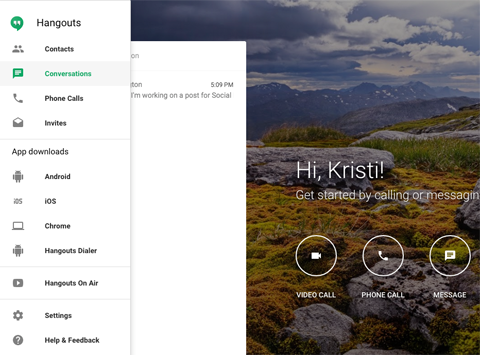
„Hangout“ taip pat turi savo programą, skirtą „Android“ ir „iOS“ įrenginiams, atskirai nuo pagrindinės „Google+“ programos.
„Google“ mano verslas
Dabar jūsų „Google+“ prekės ženklas ir vietinio verslo puslapiai yra padalinti tarp „Google+“ ir „Google“ mano verslo. Vis tiek galite perjungti profilį ir puslapius naudodami informacijos suvestinės viršuje dešinėje esantį meniu.
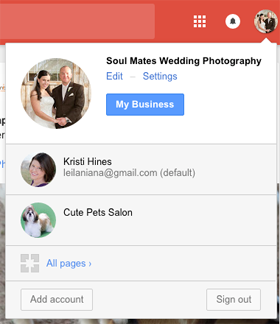
Kai tame išskleidžiamajame meniu pasirenkate vieną iš savo puslapių, kaip savo puslapį naudosite „Google+“. Tai leidžia jums atlikti daugumą dalykų, kuriuos galėtumėte padaryti anksčiau, įskaitant peržiūrėti savo srautą, sekti „Google+“ profilius ir puslapius, prisijungti ir kurti bendruomenes, sekti ir kurti kolekcijas bei organizuoti stebimus žmones draugų ratuose (daugiau apie šias parinktis vėliau).
Didelis skirtumas yra tada, kai norite redaguoti savo puslapį arba peržiūrėti puslapio įžvalgas. Norėdami tai padaryti, turite spustelėti mygtuką Mano verslas, kai naudojate „Google+“ kaip savo puslapį.
Arba galite eiti į „Google“ mano verslo padomenį, business.google.com. Čia rasite parinkčių, kaip redaguoti savo puslapius (išsamiai apie tai paaiškinta vėliau įraše), tvarkyti savo vietas (vietinis verslas puslapius), peržiūrėkite savo puslapio įžvalgas, sukurkite naujus prekės ženklo ar vietinio verslo puslapius ir atkurkite anksčiau ištrintus prekės ženklus ar vietinius verslus puslapių.
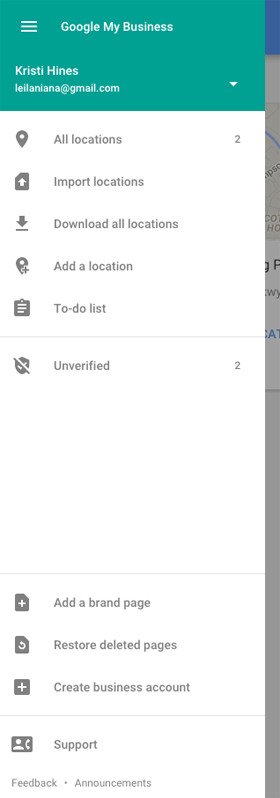
„Google“ mano verslas taip pat turi savo programą, skirtą „Android“ ir „iOS“ įrenginiams, atskirai nuo pagrindinės „Google+“ programos.
Nuotraukos
Nuotraukos taip pat yra jo pačiame padomenyje, photos.google.com. Čia rasite visas nuotraukas, kurias įkėlėte į „Google+“ profilį.
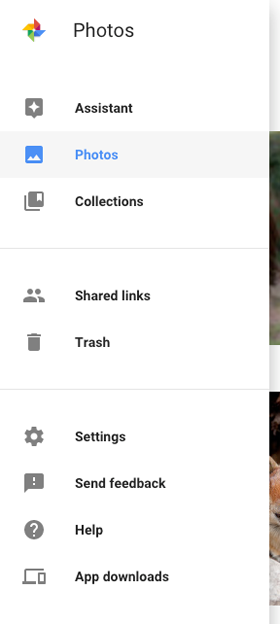
Nuotraukos taip pat turi savo programą, skirtą „Android“ ir „iOS“ įrenginiams, atskirai nuo pagrindinės „Google+“ programos.
# 2: Peržiūrėkite naują srautą
Kaip ir anksčiau, srautą (naujienų kanalą) galite peržiūrėti naudodami „Google+“ profilį ar puslapį. Norėdami pradėti, viršutiniame dešiniajame kampe spustelėkite savo profilio nuotrauką ir meniu pasirinkite profilį ar puslapį, kurį norite naudoti. Tada būsite nukreipti į savo profilį ar puslapio srautą.
Naujame „Google+“ sraute naujiniai rodomi viename ar dviejuose stulpeliuose (atsižvelgiant į jūsų ekrano skiriamąją gebą / dydį). Į jūsų srautą įtraukiami jūsų stebimų žmonių, puslapių, bendruomenių ir kolekcijų naujiniai.
Kiekvieno naujinio apačioje pamatysite piktogramas, leidžiančias spustelėti +1 (pvz., Atnaujinimus), komentuoti ir bendrinti „Google+“, taip pat „Facebook“ ir „Twitter“.
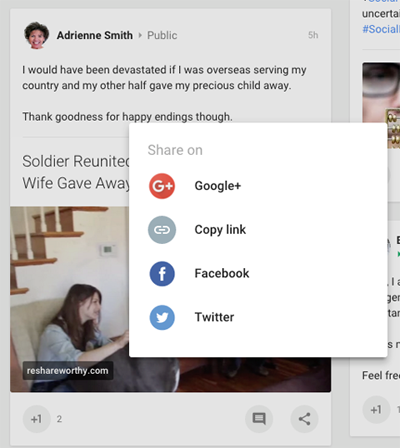
Norėdami tinkinti tai, ką matote „Google+“ sraute, eikite į kairiosios šoninės juostos meniu Žmonės ir viršuje spustelėkite skirtuką Stebėti. Pamatysite žmonių ir puslapių, kuriuos turite savo draugų ratuose, sąrašą. Spustelėkite tris taškus, esančius ratų dešinėje, kad rastumėte draugų rato nustatymus.
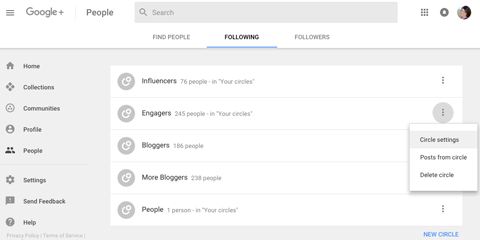
Čia galite pasirinkti, ar norite sraute matyti daugiau ar mažiau konkretaus draugų rato naujinių.
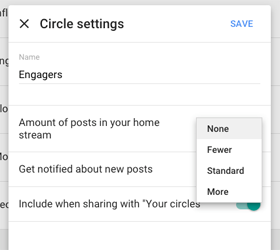
Tas pats pasakytina ir apie bendruomenes. Jūsų sraute rodomuose jūsų bendruomenių įrašuose bendruomenės pavadinimas bus rodomas žalia arba mėlyna spalva, atsižvelgiant į tai, ar sekate asmenį, kuris paskelbė bendruomenę.
Jei nenorite matyti tos bendruomenės įrašo savo sraute, spustelėkite bendruomenės pavadinimą, tada spustelėkite tris taškus bendruomenės viršelio nuotraukos viršuje, kad rastumėte bendruomenės nustatymus. Panašiai kaip draugų ratų nustatymuose, galite pasirinkti, ar norite sraute matyti daugiau ar mažiau bendruomenės naujinių.
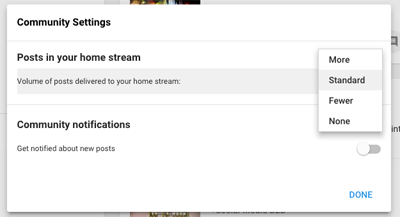
Jei savo sraute nenorite matyti stebimų kolekcijų naujinių, turite eiti į kolekciją ir nebesekti jos.
Naudodami šias parinktis galėsite tiksliai sureguliuoti naujinius, kuriuos norite matyti iš „Google+“ bendruomenės.
# 3: Paskelbkite naujinius
Kaip ir anksčiau, sraute galite paskelbti atnaujinimus „Google+“ profilyje ar puslapyje. Norėdami pradėti, viršutiniame dešiniajame kampe spustelėkite savo profilio nuotrauką ir meniu pasirinkite profilį ar puslapį, kurį norite naudoti. Tada galite paskelbti naujinius iš srauto naudodami atnaujinimo laukelį viršuje arba pieštuko piktogramą apačioje dešinėje.
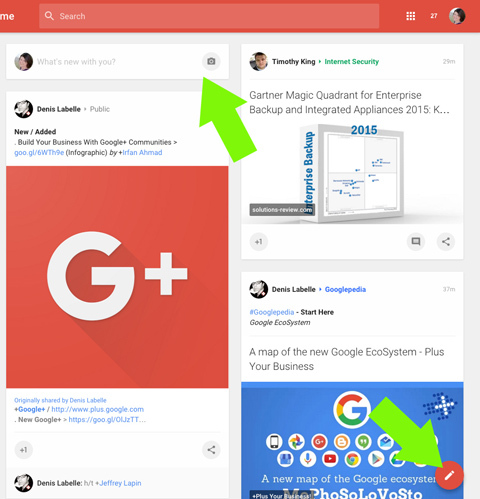
Spustelėjus vieną iš šių, pasirodys naujinimo laukelis.
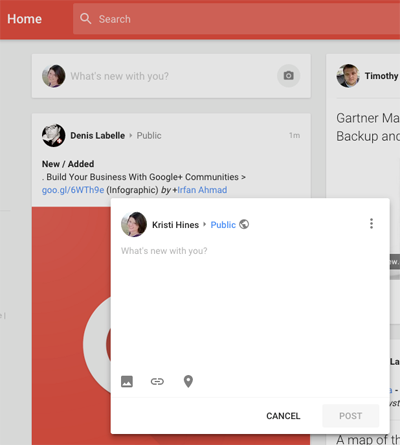
Jei spustelėsite nuorodą šalia savo vardo, galėsite nustatyti atnaujinimo matomumą. Norėdami gauti papildomų pasirinkimų ne tik viešai, bet ir pasirinkti bendruomenes ar kolekcijas, spustelėkite nuorodą Žiūrėti daugiau.
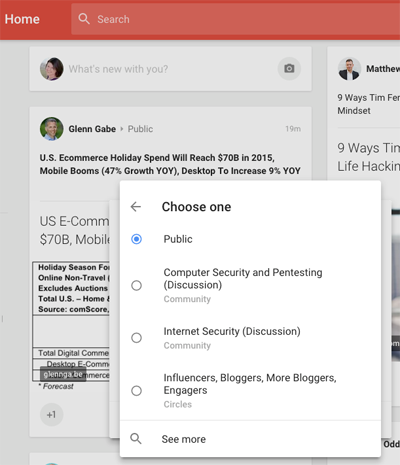
Tai leidžia skelbti vienoje ar daugiau kolekcijų (matomos visiems, sekantiems pasirinktas kolekcijas), vienai ar daugiau bendruomenių (matomos visiems iš pasirinktos bendruomenės), vienam ar daugiau draugų ratų (matomi visiems pasirinktų draugų ratų nariams) arba vienam ar daugiau asmenų (matomi pasirinktiems asmenims).
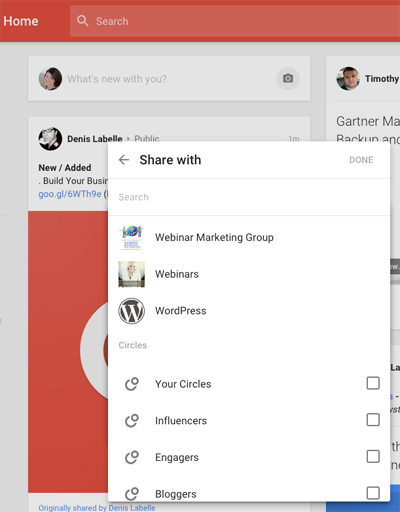
Jei priklausote daugeliui kolekcijų ir bendruomenių, turėsite slinkti pro jas, kad rastumėte savo draugų ratus. Norėdami pasirinkti asmenis, turėsite slinkti pro savo bendruomenes ir draugų ratus.
Gaukite „YouTube“ rinkodaros mokymus - prisijungę!

Norite pagerinti įsitraukimą ir pardavimą naudodami „YouTube“? Tada prisijunkite prie didžiausio ir geriausio „YouTube“ rinkodaros ekspertų susirinkimo, kai jie dalijasi savo patikrintomis strategijomis. Gausite nuoseklias tiesiogines instrukcijas, į kurias bus orientuota „YouTube“ strategija, vaizdo įrašų kūrimas ir „YouTube“ skelbimai. Tapkite „YouTube“ rinkodaros herojumi savo įmonei ir klientams, kai įgyvendinate strategijas, kurios duoda patikrintų rezultatų. Tai tiesioginis internetinių mokymų renginys iš jūsų draugų iš „Social Media Examiner“.
Daugiau informacijos apie prekę suteiks mūsų vadybininkai telefonu arba rašykitė į Pagalba internetuPasirinkę, su kuo norite bendrinti naujinius, įveskite naujinio tekstą ir spustelėkite apačioje esančias piktogramas, kad galėtumėte bendrinti nuotrauką, nuorodą ar dabartinę savo vietą.
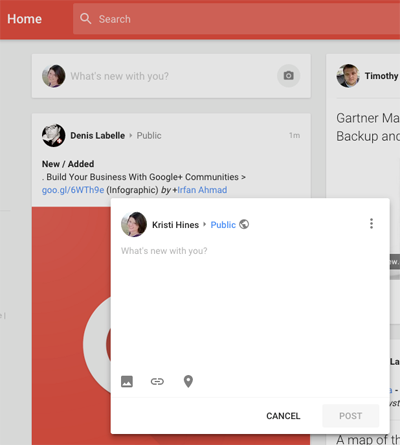
Spustelėkite tris taškus, esančius naujinimo langelio viršuje, dešinėje, jei norite išjungti komentarus ar bendrinti savo įrašus.
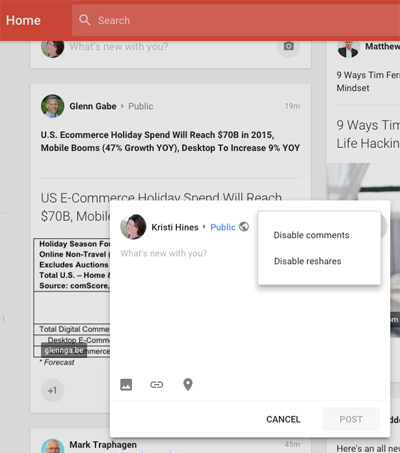
# 4: Atraskite ir kurkite kolekcijas
Kaip ir anksčiau, galite stebėti ir kurti kolekcijas naudodami „Google+“ profilį ar puslapį. Norėdami pradėti, viršutiniame dešiniajame kampe spustelėkite savo profilio nuotrauką ir pasirinkite profilį arba puslapį, kurį norite naudoti. Tada kairiajame šoninėje juostoje spustelėkite meniu Kolekcijos.
Kitame puslapyje pamatysite rinkinių paieškos laukelį ir tris skirtukus viršuje: Panašūs, Stebimi ir Jūsų.

Norėdami rasti sekamas kolekcijas, naudokite paieškos laukelį arba skirtuką Panašūs. Spustelėkite skirtuką Stebima, kad pamatytumėte kolekcijas, kurias stebite. Jei norite peržiūrėti savo sukurtas kolekcijas arba sukurti naują, naudokite skirtuką „Jūsų“.
Jei esate kolekcijos kūrėjas, norėtumėte apsilankyti savo kolekcijoje ir pamatyti naujausius pakeitimus. Norėdami redaguoti kolekciją, spustelėkite tris taškus, esančius kolekcijos viršelio nuotraukos viršuje, dešinėje, ir pasirinkite Redaguoti kolekciją.
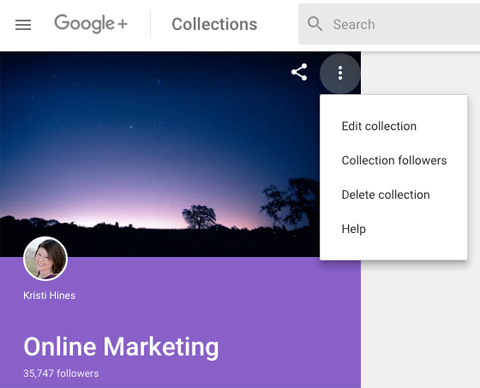
Dabar galite atnaujinti kolekcijos viršelio nuotrauką, žymos eilutę, temos spalvą ir šias nuostatas.
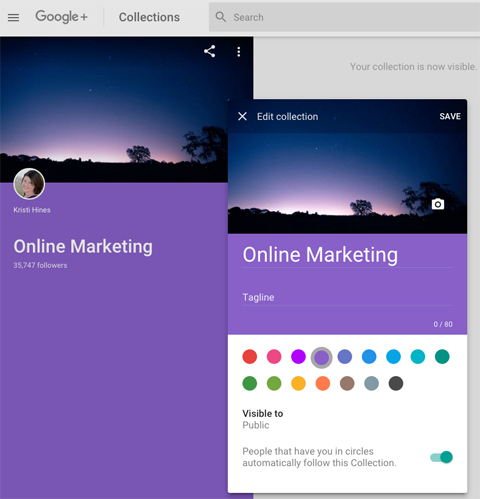
Čia galite paskelbti kolekcijos atnaujinimus naudodami pieštuko piktogramą, esančią apačioje dešinėje ekrane arba srauto naujinių laukelyje pasirinkdami kolekciją kaip savo paskirties vietą atnaujinti.
# 5: Prisijunkite ir kurkite bendruomenes
Kaip ir anksčiau, galite prisijungti ir kurti bendruomenes naudodami „Google+“ profilį ar puslapį. Norėdami pradėti, viršutiniame dešiniajame kampe spustelėkite savo profilio nuotrauką ir meniu pasirinkite profilį ar puslapį, kurį norite naudoti. Tada kairiajame šoninėje juostoje spustelėkite meniu „Bendruomenės“.
Kitame puslapyje pamatysite bendruomenių paieškos laukelį ir tris skirtukus viršuje: Rekomenduojama, Narys ir Jūsų.
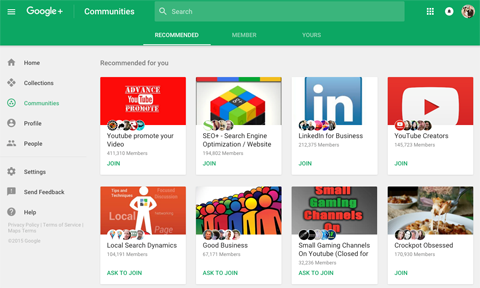
Norėdami rasti bendruomenes, kuriose norite prisijungti ir dalyvauti, galite naudoti paieškos laukelį arba skirtuką Rekomenduojama. Spustelėkite skirtuką Narys, kad pamatytumėte bendruomenes, prie kurių jau prisijungėte. Norėdami pamatyti savo sukurtas bendruomenes arba sukurti naują, naudokite skirtuką „Jūsų“.
Jei esate bendruomenės savininkas, norėtumėte aplankyti savo bendruomenę ir pamatyti naujausius pakeitimus. Visų pirma, bendruomenės informacija dabar pasiekiama naudojant informacijos piktogramą („i“ apskritime). Norėdami redaguoti bendruomenę, spustelėkite tris taškus bendruomenės viršelio nuotraukos viršuje dešinėje ir pasirinkite Redaguoti bendruomenę.
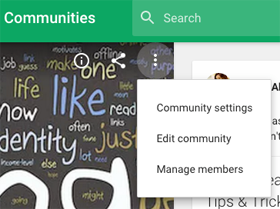
Dabar galite redaguoti bendruomenės viršelio nuotrauką, vardą, žymos eilutę, privatumą, aprašą, skelbimo kategorijas ir nuorodas.
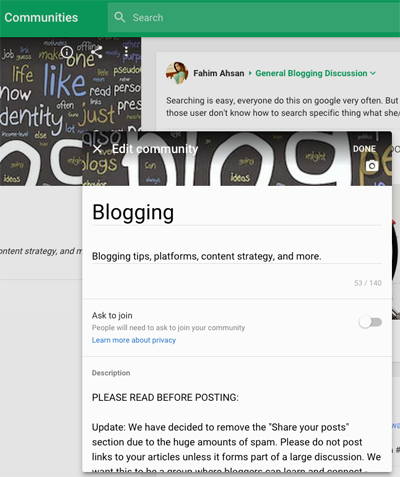
Naudokite meniu Tvarkyti narius, jei norite paaukštinti narius moderatoriumi arba pašalinti juos iš bendruomenės. Taip pat galite modifikuoti asmeninius bendruomenės nustatymus, kad sraute rodytumėte daugiau ar mažiau bendruomenės įrašų arba įjungtumėte arba išjungtumėte pranešimus.
Čia galite paskelbti naujinius savo bendruomenei naudodami pieštuko piktogramą, esančią apačioje dešinėje ekrane arba srauto naujinių laukelyje pasirinkdami savo bendruomenę kaip savo tikslą atnaujinti.
# 6: Redaguokite savo profilį
Galite redaguoti „Google+“ profilį naudodami kelis metodus. Viršuje dešinėje spustelėkite savo profilio nuotrauką ir spustelėkite nuorodą „Google+“ profilis. Arba kairiosios šoninės juostos meniu spustelėkite nuorodą Profilis.
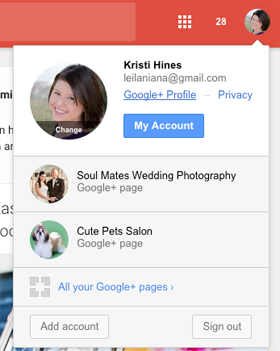
Naujas „Google+“ profilio dizainas pasikeitė keliais būdais. Pirma, nėra skirtukų, skirtų jūsų informacijai, nuotraukoms, vaizdo įrašams ir kt. Vietoj to pamatysite viršelio nuotrauką ir pagrindinę informaciją, po jų savo kolekcijas ir bendruomenes bei atnaujinimus.

Norėdami redaguoti stebimų kolekcijų ir bendruomenių, kurių narys esate, matomumą, spustelėkite mygtuką Redaguoti profilį. Tai atvers pasirinkimo rinkinius ir bendruomenes, kurias norite rodyti savo profilyje, arba panaikinsite jų pasirinkimą.
Galite panaikinti visų jų pasirinkimą, jei norite, kad žmonės nedelsdami pamatytų jūsų naujinius, arba galite pasirinkti jums priklausančias populiariausias kolekcijas ar bendruomenes, kad galėtumėte juos parodyti savo profilyje.
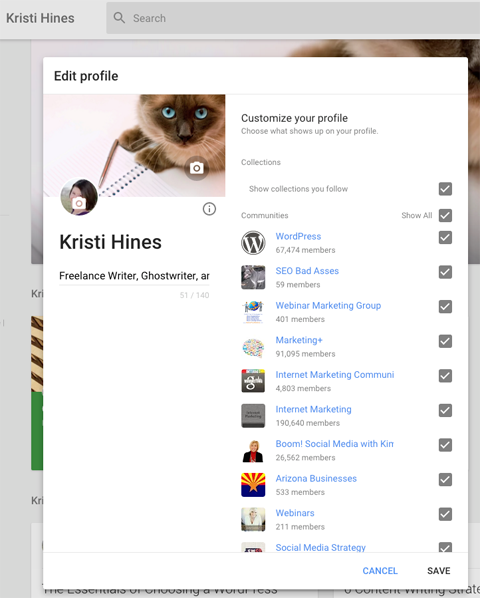
Atminkite, kad negalite pašalinti savo sukurtų kolekcijų iš savo profilio. Jei nenorite, kad kolekcija būtų rodoma jūsų profilyje, turite ją visiškai ištrinti.
Šiame rodinyje taip pat galite atnaujinti viršelio nuotrauką, profilio nuotrauką ir žymos eilutę.
Norėdami atnaujinti tai, kas anksčiau buvo jūsų „Google+“ skirtukas, šiame rodinyje arba šalia mygtuko Redaguoti profilį spustelėkite informacijos piktogramą („i“ apskritime). Nukreipsite jus į savo naują puslapį „Apie mane“, kuris yra jo padomenyje aboutme.google.com.
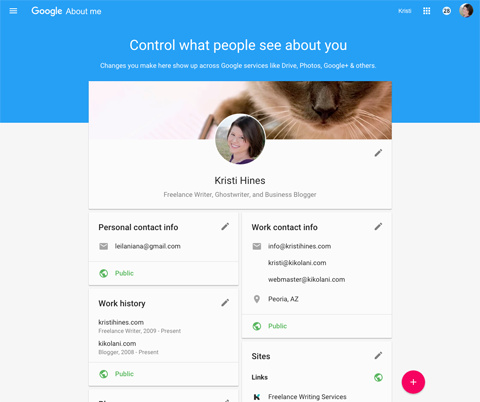
Šiame puslapyje yra informacija, buvusi jūsų „Google+“ skirtuke, išskyrus Įvadą. Norėdami redaguoti skiltį, spustelėkite pieštuko piktogramą skilties viršuje dešinėje. Čia pateikta informacija rodoma visiems, spustelėjusiems jūsų profilį iš kitų „Google“ paslaugų.
Galite spustelėti viešą nuorodą, esančią po kiekviena skiltimi, kad pakeistumėte tos sekcijos matomumą į „Privatūs, žmonės“ jūsų draugų ratai (jūsų draugų ratai) arba jūsų draugų ratuose esantys žmonės ir žmonės, prisijungę prie jūsų draugų ratuose (išplėsti Ratai).
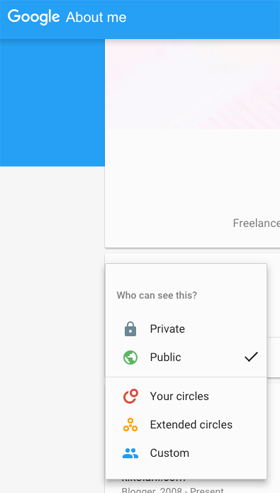
# 7: Redaguokite savo puslapį
Keliais būdais galite redaguoti „Google+“ prekės ženklą arba vietinio verslo puslapį. Jei norite naudoti informacijos suvestinės viršutiniame dešiniajame meniu, spustelėkite savo profilio nuotrauką, kad pasirinktumėte savo puslapį, ir spustelėkite mygtuką Mano verslas. Arba eik į business.google.com ir pasirinkite savo puslapį.
Kitame ekrane pasirinktame puslapyje turėtumėte pamatyti raudoną mygtuką Redaguoti.
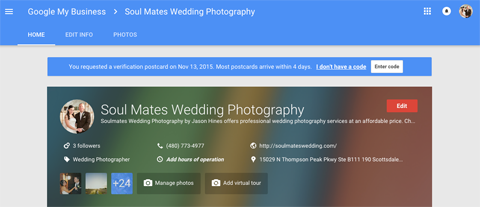
Tai leidžia atnaujinti savo puslapio informaciją.
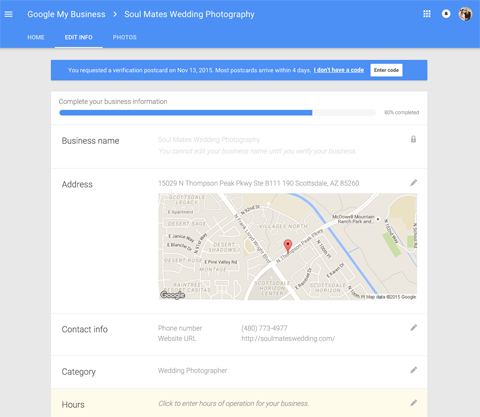
Kai kurių prekės ženklų puslapiuose taip pat galite būti nukreipti atgal į „Classic G +“ ir iš ten redaguoti savo puslapį. Jei spustelėsite raginimą eiti į naują „Google+“, prarasite galimybę redaguoti savo puslapį.
# 8: Tvarkykite savo draugų ratus
Kaip ir anksčiau, galite stebėti profilius ar puslapius, pridėdami juos prie „Google+“ profilio ar puslapių ratų. Norėdami pradėti, viršutiniame dešiniajame kampe spustelėkite savo profilio nuotrauką ir meniu pasirinkite profilį ar puslapį, kurį norite naudoti. Tada kairiajame šoninėje juostoje spustelėkite meniu Žmonės.
Kitame puslapyje pamatysite paieškos laukelį Žmonės ir tris skirtukus viršuje: Rasti žmones, Stebėtojus ir Stebėtojus.
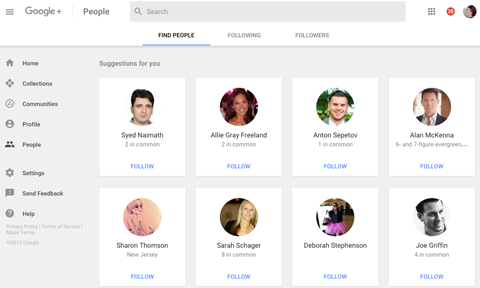
Norėdami rasti žmones ir puslapius, kuriuos norite sekti, naudokite paieškos laukelį arba skirtuką Rasti žmones. Spustelėkite nuorodą Stebėti, kad pridėtumėte juos prie konkrečių draugų ratų.
Skirtuke „Toliau“ pamatysite savo sukurtus draugų ratus ir galėsite iš jų sukurti naujus. Jei norite redaguoti draugų rato nustatymus, spustelėkite tris taškus šalia kiekvieno rato.
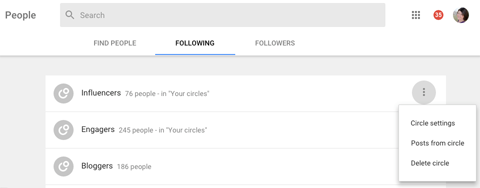
Draugų rato nustatymai leidžia konfigūruoti, kiek naujienų norite matyti sraute iš draugų rato žmonių ir puslapių. Taip pat galite nurodyti, ar norite gauti pranešimus iš tų žmonių ir draugų rato puslapių.
# 9: Patikrinkite savo nustatymus
Paskutinis, bet ne mažiau svarbus dalykas - būtinai patikrinkite savo profilio ar puslapio nustatymus. Norėdami pradėti, viršutiniame dešiniajame kampe spustelėkite savo profilio nuotrauką ir meniu pasirinkite profilį ar puslapį, kurį norite naudoti. Tada kairiajame šoninėje juostoje spustelėkite meniu Nustatymai.
Čia rasite pasirinkto profilio ar puslapio nustatymus. Tai leidžia jums nurodyti, kas gali komentuoti jūsų įrašus, kaip nuotraukos ir vaizdo įrašai yra bendrinami, kas rodoma jūsų profilyje, kaip išdėstytas jūsų srautas, el. pašto ir telefono pranešimai, programos ir veikla, vietovės bendrinimas ir kita pažangi parametrus. Šios parinktys gali skirtis priklausomai nuo jūsų pasirinkto profilio ar puslapio.
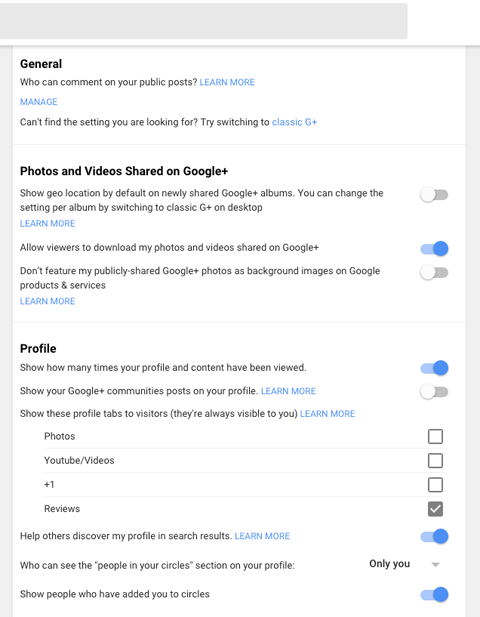
Nustatymų apačioje taip pat rasite galimybę ištrinti „Google+“ profilį ar puslapį.
Ką manote apie naujausius „Google+“ pakeitimus? Ar manote, kad šie pakeitimai ilgainiui išlaikys „Google+“ gyvybę? Prašau pasidalinti savo mintimis toliau pateiktuose komentaruose!